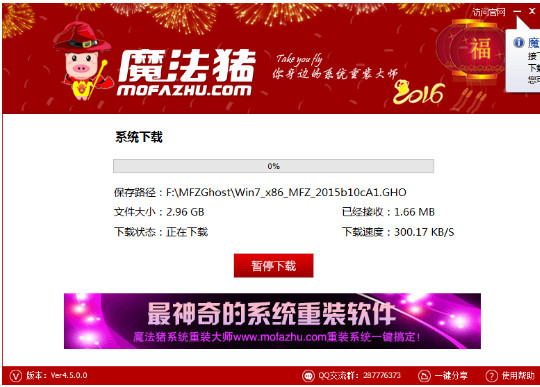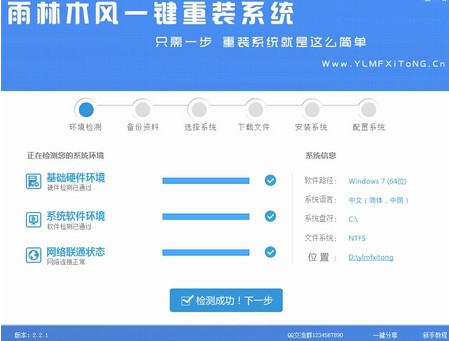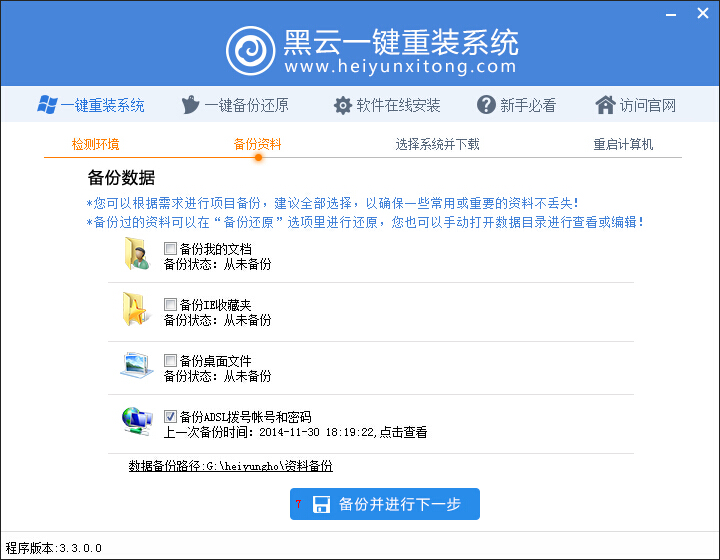紧追时尚 用好Win8从学会关机开始
更新时间:2017-06-26 14:27:19
当很多人还在怀念Windows XP系统的时候,Win 8已经来了,对于追赶时尚前沿的人们想必第一时间都会弄个Win8尝试一下,可安装后你可能会发现,竟然连“关机”都找不到了,虽然这种更改使用习惯的做法不少用户都会抱怨,但对于新系统的尝试并不能就为这一点小问题就绊倒,下面小编就来介绍一下Win8的关机方法,技巧虽小但对用好Win8至关重要。
右侧滑动找到关机键
上手Win8以后,你会发现Win8的边边角角藏着各种玄机,当你从右侧向左侧滑动时会打开一个侧边栏,点击设置选项后你就会发现“电源”选项,随后在其中便会找到关机操作了。

右侧滑动
快速关机
如果这么操作简直太麻烦了,还可以利用快捷键进行关机,在Metro界面只要通过“Win+I”快捷键即可打开关机操作界面,而传统的Windows界面下可以使用熟悉的“ALT+F4”组合键。

快捷键关机

快捷键关机
终极快速关机
如果觉得以上方法还不够迅速的话还有一招,使用控制面板中的“电源管理”直接更改电源键的功能为关机,即可实现一键关机功能,可以在“搜索”框中输入power,然后选择“设置”里,点击“更改电源按钮的功能”,然后将功能设置为关机,之后只要点击电源按钮就可以直接关机啦。

终结快速关机
系统重装相关下载
Win8技巧相关推荐
重装系统软件排行榜
- 【重装系统软件下载】屌丝一键重装系统V9.9.0尊享版
- 【电脑重装系统】小马一键重装系统V7.5.3
- 【一键重装系统】系统基地一键重装系统工具V4.0.8极速版
- 深度一键重装系统软件V8.8.5简体中文版
- 雨林木风一键重装系统工具V7.6.8贡献版
- 黑云一键重装系统软件下载免费版5.9.6
- 【电脑系统重装】小马一键重装系统V4.0.8装机版
- 【重装系统】魔法猪一键重装系统工具V4.5.0免费版
- 系统基地一键重装系统工具极速版V4.2
- 【电脑重装系统】系统之家一键重装系统软件V5.3.5维护版
- 小白一键重装系统v10.0.00
- 系统重装软件系统之家一键重装V1.3.0维护版
- 【重装系统】无忧一键重装系统工具V5.8最新版
- 【电脑重装系统】黑云一键重装系统软件V4.2免费版
- 【电脑重装系统】系统之家一键重装系统V6.0精简版
重装系统热门教程
- 系统重装步骤
- 一键重装系统win7 64位系统 360一键重装系统详细图文解说教程
- 一键重装系统win8详细图文教程说明 最简单的一键重装系统软件
- 小马一键重装系统详细图文教程 小马一键重装系统安全无毒软件
- 一键重装系统纯净版 win7/64位详细图文教程说明
- 如何重装系统 重装xp系统详细图文教程
- 怎么重装系统 重装windows7系统图文详细说明
- 一键重装系统win7 如何快速重装windows7系统详细图文教程
- 一键重装系统win7 教你如何快速重装Win7系统
- 如何重装win7系统 重装win7系统不再是烦恼
- 重装系统win7旗舰版详细教程 重装系统就是这么简单
- 重装系统详细图文教程 重装Win7系统不在是烦恼
- 重装系统很简单 看重装win7系统教程(图解)
- 重装系统教程(图解) win7重装教详细图文
- 重装系统Win7教程说明和详细步骤(图文)